日历带法定节假日 Win10日历如何设置二十四节气
更新时间:2024-01-06 13:08:59作者:xiaoliu
现代社会的快节奏生活使得人们对时间的管理变得愈发重要,而随着科技的不断进步,人们对于时间的规划和安排也有了更多的选择和便利。Win10日历作为一款常用的时间管理工具,不仅可以帮助我们记录重要的事项和安排日程,还可以提醒我们各种法定节假日。值得一提的是,Win10日历还可以设置二十四节气,让我们更加了解和感受中国传统文化的独特魅力。本文将介绍如何在Win10日历中设置二十四节气,以及其在生活中的应用价值。
操作方法:
1.首先点击桌面左下角的【开始】按钮展开程序列表,步骤截图如下所示:
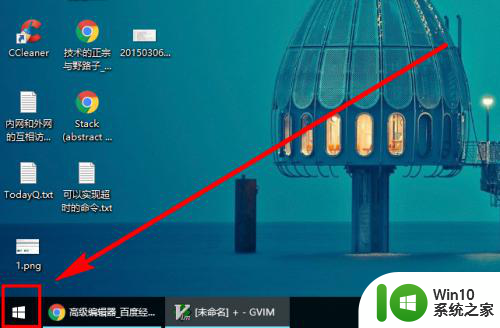
2.在展开的程序列表中,找到并点击【日历】磁贴,步骤截图如下所示:
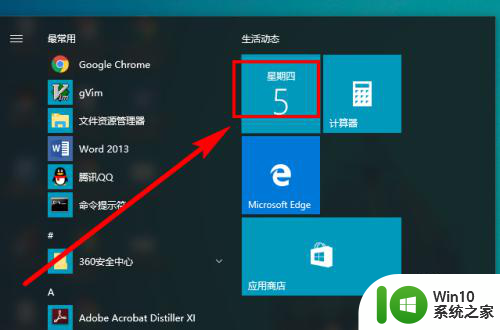
3.可以看到默认的情况下的日历,只是显示日期和周几。没有任何节假日和二十四节气等的信息,步骤截图如下所示:
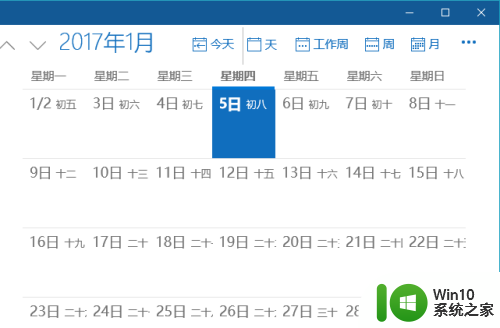
4.点击界面左下角的【更多日历】按钮,步骤截图如下所示:
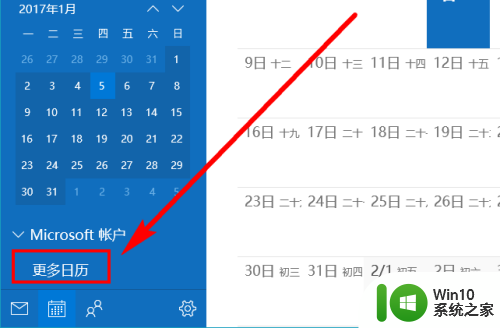
5.滚动展开的日历列表到最底部,勾选上【中国】,步骤截图如下所示:
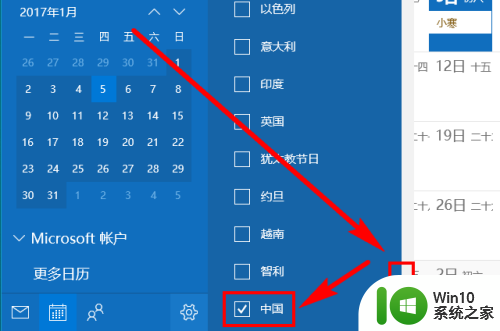
6.此时我们就可以看到在日期的下面多出了一些信息,有节假日、有二十四节气。是不是很方便,赶快动手设置一下吧!
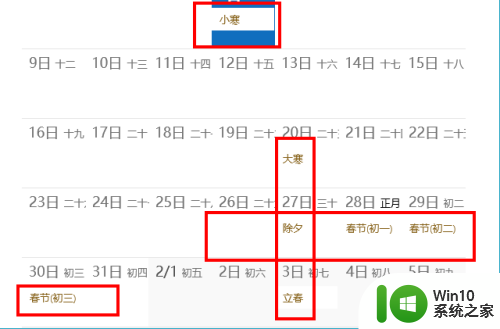
7.Win10【日历】还有其它实用的用途,比如定时通知。提醒重要日程安排,详细操作请参考下面的这篇经验:
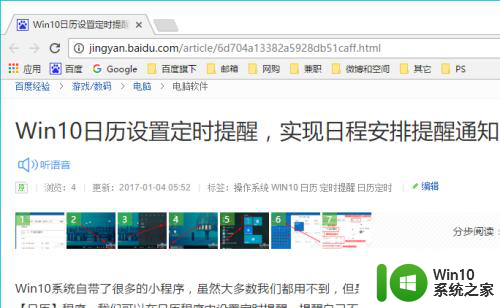
以上是带有法定节假日的日历的全部内容,如果您遇到相同的问题,可以参考本文中介绍的步骤进行修复,希望对大家有所帮助。
日历带法定节假日 Win10日历如何设置二十四节气相关教程
- 如何在win10桌面显示农历时间和节假日 win10日历怎么显示农历日期和节日信息
- 如何在win10的日历上标注节日 win10日历如何显示节日
- win10电脑桌面日历怎么设置 如何设置win10电脑桌面日历
- win10桌面日历隐私如何设置 怎样在win10中设置日历隐私
- 日历天气时钟 Win10系统桌面如何添加日历小工具
- win10怎么设置桌面日历 win10桌面日历怎么设置
- 如何让win10日历显示在桌面 win10日历如何固定在桌面上显示
- win10设置日历提醒的方法 win10日历提醒怎么设置
- win10日历如何设置提醒 怎样在win10日历添加提醒
- 如何让win10自带的日历显示在桌面上 如何将win10自带的日历固定到桌面
- win10电脑桌面显示日历的步骤 桌面日历怎么设置显示win10
- 在Win10电脑日历添加生日提醒的方法 如何在Win10电脑日历添加生日提醒
- 蜘蛛侠:暗影之网win10无法运行解决方法 蜘蛛侠暗影之网win10闪退解决方法
- win10玩只狼:影逝二度游戏卡顿什么原因 win10玩只狼:影逝二度游戏卡顿的处理方法 win10只狼影逝二度游戏卡顿解决方法
- 《极品飞车13:变速》win10无法启动解决方法 极品飞车13变速win10闪退解决方法
- win10桌面图标设置没有权限访问如何处理 Win10桌面图标权限访问被拒绝怎么办
win10系统教程推荐
- 1 蜘蛛侠:暗影之网win10无法运行解决方法 蜘蛛侠暗影之网win10闪退解决方法
- 2 win10桌面图标设置没有权限访问如何处理 Win10桌面图标权限访问被拒绝怎么办
- 3 win10关闭个人信息收集的最佳方法 如何在win10中关闭个人信息收集
- 4 英雄联盟win10无法初始化图像设备怎么办 英雄联盟win10启动黑屏怎么解决
- 5 win10需要来自system权限才能删除解决方法 Win10删除文件需要管理员权限解决方法
- 6 win10电脑查看激活密码的快捷方法 win10电脑激活密码查看方法
- 7 win10平板模式怎么切换电脑模式快捷键 win10平板模式如何切换至电脑模式
- 8 win10 usb无法识别鼠标无法操作如何修复 Win10 USB接口无法识别鼠标怎么办
- 9 笔记本电脑win10更新后开机黑屏很久才有画面如何修复 win10更新后笔记本电脑开机黑屏怎么办
- 10 电脑w10设备管理器里没有蓝牙怎么办 电脑w10蓝牙设备管理器找不到
win10系统推荐
- 1 番茄家园ghost win10 32位官方最新版下载v2023.12
- 2 萝卜家园ghost win10 32位安装稳定版下载v2023.12
- 3 电脑公司ghost win10 64位专业免激活版v2023.12
- 4 番茄家园ghost win10 32位旗舰破解版v2023.12
- 5 索尼笔记本ghost win10 64位原版正式版v2023.12
- 6 系统之家ghost win10 64位u盘家庭版v2023.12
- 7 电脑公司ghost win10 64位官方破解版v2023.12
- 8 系统之家windows10 64位原版安装版v2023.12
- 9 深度技术ghost win10 64位极速稳定版v2023.12
- 10 雨林木风ghost win10 64位专业旗舰版v2023.12